
आपने Word में आइटमों की एक बहुत लंबी सूची बनाई है, और अब आपको आदेश को उलटने की आवश्यकता है। क्या आप प्रत्येक आइटम को मैन्युअल रूप से स्थानांतरित करते हैं? सौभाग्य से, नहीं। हम आपको Word में एक सूची को उलटने के लिए एक चाल दिखाएंगे जो क्रमांकित और बुलेटेड सूचियों पर काम करती है।
जब हम किसी सूची को उलटने की बात करते हैं, तो हमारा मतलब है कि अंतिम आइटम पहले बन जाता है, दूसरा अंतिम आइटम दूसरा बन जाता है, आदि हमारे उदाहरण के लिए, हम उपरोक्त छवि में दिखाए गए आइटमों की छोटी सूची का उपयोग करेंगे। यह शायद ऊपर बताई गई सूची को मैन्युअल रूप से पुन: लिखना या फिर से लिखना आसान है, लेकिन यह ट्रिक किसी भी लम्बाई की सूचियों के साथ काम करती है - हमारी चार-आइटम सूची केवल एक सरल उदाहरण है। यदि आपके पास दसियों या सैकड़ों वस्तुओं के साथ एक सूची है, तो यह एक बड़ा समय बचाने वाला है।
एक क्रमांकित सूची को कैसे उल्टा करें
Word में किसी क्रमांकित सूची को उलटने के लिए, अपने Word दस्तावेज़ में सूची का चयन करें और इसे कॉपी करने के लिए Ctrl + C दबाएं।
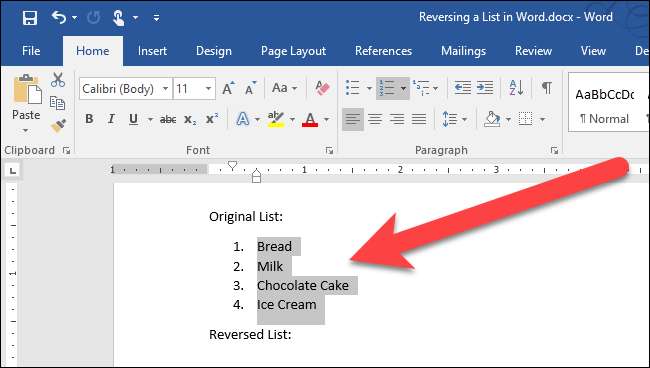
कर्सर को वर्ड फाइल में रखें जहाँ आप अपनी रिऑर्डेड सूची डालना चाहते हैं, "पेस्ट" बटन पर नीचे तीर पर क्लिक करें और ड्रॉप-डाउन मेनू से "पेस्ट स्पेशल" चुनें।
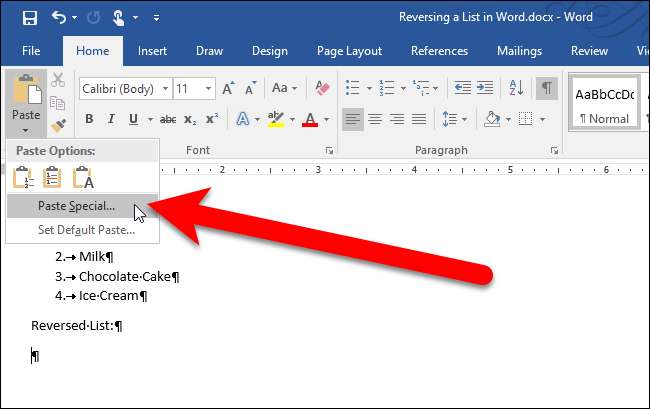
चिपकाएँ विशेष संवाद बॉक्स में, "असंगत टेक्स्ट" को अस बॉक्स में चुनें और "ओके" पर क्लिक करें।
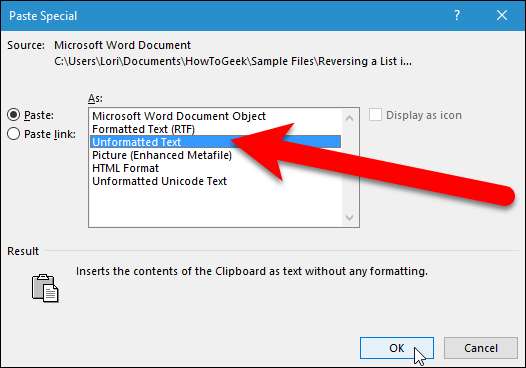
पाठ को स्वरूपण के बिना दस्तावेज़ में चिपकाया जाता है, इसलिए, सूची अब एक क्रमांकित सूची नहीं है। संख्याएं केवल पाठ हैं और प्रत्येक संख्या और आइटम को एक टैब द्वारा अलग किया जाता है। (हम अस्थायी रूप से गैर-मुद्रण वर्णों को चालू किया इसलिए आप नीचे की छवि में संख्याओं और वस्तुओं के बीच टैब वर्ण (दाएं तीर) देख सकते हैं।)
अब, हम इस सूची को एक तालिका में बदलने जा रहे हैं ताकि हम इसे सॉर्ट कर सकें, इसलिए, आपके द्वारा चिपकाए गए पाठ का चयन करें और "सम्मिलित करें" टैब पर क्लिक करें।
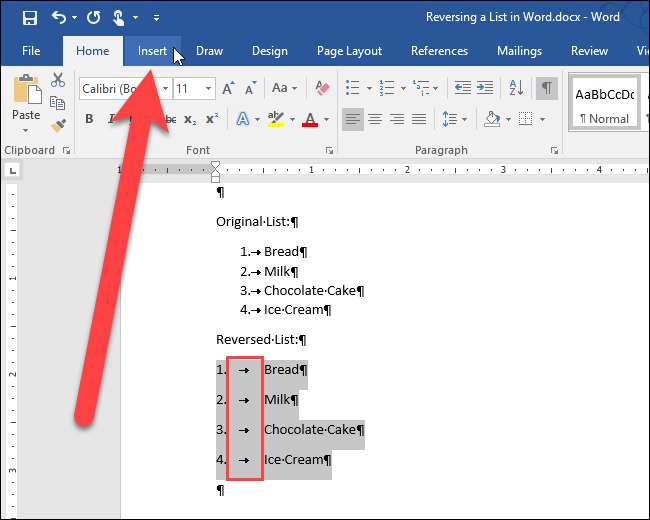
तालिका अनुभाग में "तालिका" बटन पर क्लिक करें और ड्रॉप-डाउन मेनू से "तालिका में कनवर्ट करें पाठ" चुनें।

कन्वर्ट टेक्स्ट टू टेबल डायलॉग बॉक्स डिस्प्ले। डिफ़ॉल्ट सेटिंग्स को स्वीकार करने के लिए "ओके" पर क्लिक करें।
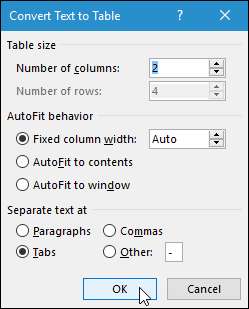
आपके द्वारा पेस्ट करने के बाद तालिका को डिफ़ॉल्ट रूप से चुना जाता है। आइटमों को फिर से व्यवस्थित करने के लिए, हम उन्हें पहले कॉलम के आधार पर क्रमबद्ध करने जा रहे हैं। ऐसा करने के लिए, चयनित तालिका को छोड़ दें और "होम" टैब पर क्लिक करें।
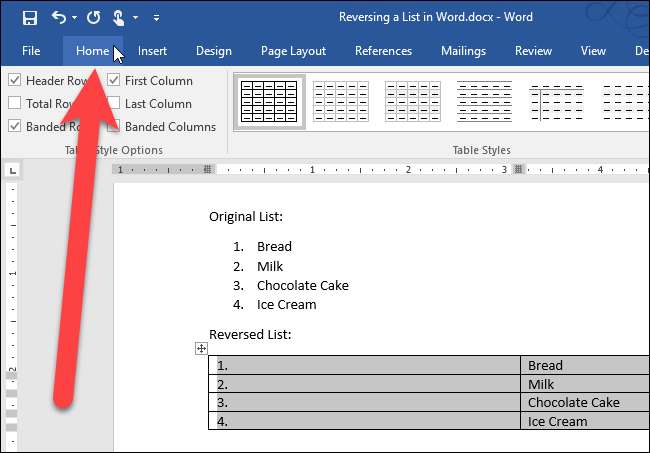
अनुच्छेद अनुभाग में "क्रमबद्ध करें" बटन पर क्लिक करें।
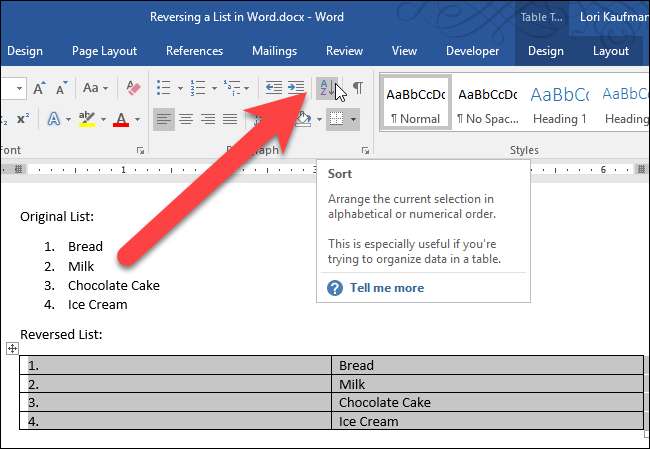
सॉर्ट के अंतर्गत सॉर्ट करें संवाद बॉक्स में, सुनिश्चित करें कि ड्रॉप-डाउन सूची से "कॉलम 1" चुना गया है और दाईं ओर "अवरोही" विकल्प चुना गया है। ओके पर क्लिक करें"।
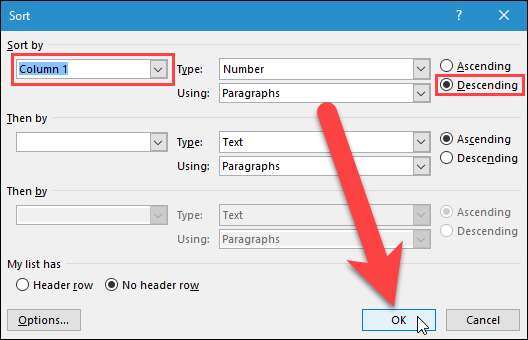
तालिका में पंक्तियों को उलटा किया गया है, जैसा कि नीचे दिखाया गया है। तालिका में पहला कॉलम चुनें , उस पर राइट क्लिक करें, और फिर पॉपअप मेनू से "कॉलम हटाएं" चुनें।
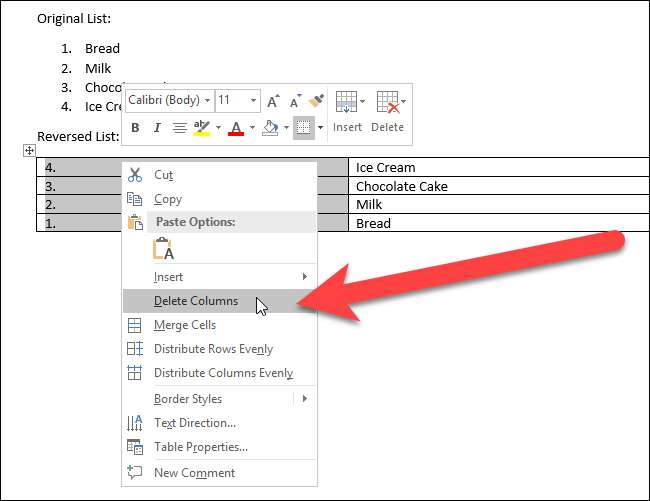
अब, हम एक-स्तंभ तालिका को वापस पाठ में परिवर्तित करेंगे। तालिका का चयन करें और "लेआउट" टैब पर क्लिक करें।
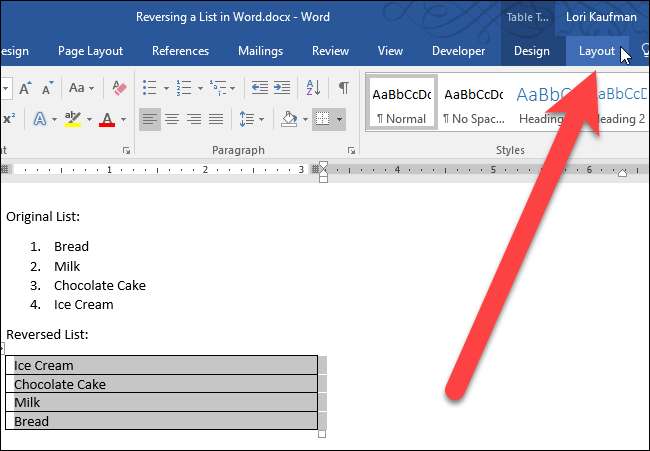
डेटा अनुभाग में, "पाठ में कनवर्ट करें" पर क्लिक करें।
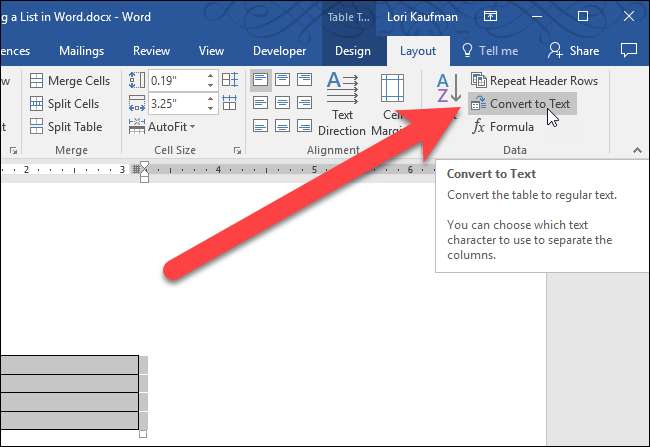
चूक स्वीकार करने के लिए "ओके" पर क्लिक करें। क्योंकि केवल एक कॉलम है, अलग-अलग पाठ के तहत चयनित वर्ण के साथ कोई फर्क नहीं पड़ता।
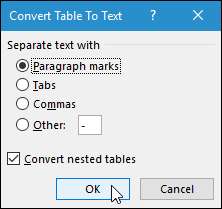
तालिका को पाठ में परिवर्तित करने के बाद, पाठ को स्वचालित रूप से चुना जाना चाहिए। अब जब आइटमों का क्रम उलट गया है, तो आप "होम" टैब पर क्लिक करके और फिर पैराग्राफ अनुभाग में "नंबरिंग" बटन पर क्लिक करके उन पर फिर से नंबरिंग लागू कर सकते हैं।
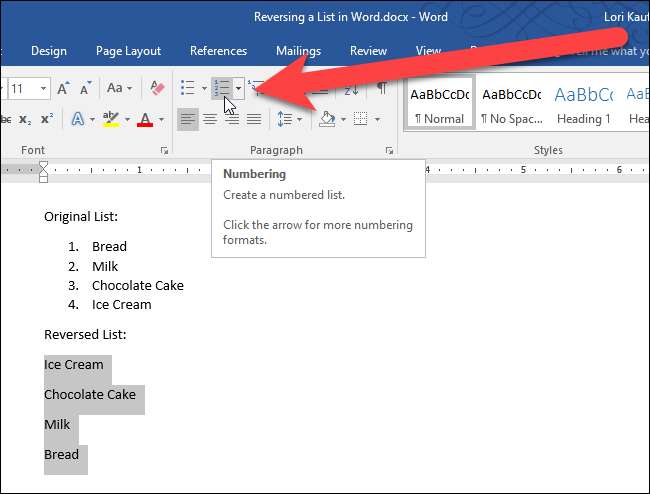
आपकी क्रमांकित सूची अब उलट है।

बुलेटेड सूची को उल्टा कैसे करें
बुलेटेड सूची को उलटना भी आसान है। आपको बस इतना करना है कि सूची को हाइलाइट करके और होम टैब पर पैराग्राफ अनुभाग में "नंबरिंग" बटन पर क्लिक करके बुलेट की गई सूची को क्रमांकित सूची में बदलना है। फिर, क्रमांकित सूची को उलटने के लिए ऊपर दिए गए चरणों का पालन करें। एक बार सूची के उलट होने के बाद, आइटम पर गोलियों को लागू करें, बजाय नंबरिंग के।






